Linux 的 test 命令是 Shell 内置命令,用于检测某个条件是否成立。test 常与 if 语句一起使用,且大多数 if 语句都依赖于 test。它可以将一个元素与另一个元素进行比较,但更常用于 BASH shell 脚本中,作为控制逻辑和程序流程的条件语句的一部分。
test 命令有许多选项,可以进行数值、字符串和文件三方面的检测。
一个基本的例子
在终端窗口中尝试这些命令。
linuxmi@linuxmi /home/linuxmi/www.linuxmi.com
⚡ test 1 -eq 2 && echo "yes" || echo "no"
no
linuxmi@linuxmi /home/linuxmi/www.linuxmi.com
⚡ test 1 -eq 1 && echo "yes" || echo "no"
yes
上面的命令分解如下:
-
-
test:执行比较的命令 -
1:您要比较的第一个元素。在此示例中,它是数字1,但它可以是任何数字,也可以是引号内的字符串。 -
– eq:比较方法。在本例中,您正在测试一个值是否等于另一个值。 -
2:您要比较第一个元素的元素。在这个例子中,它是数字2。 -
**&&**:按顺序将命令链接在一起的 Linux 快捷方式。测试链的输出到随后的命令。当前面的命令的退出状态为 0 时,将执行双与号,这是表示命令没有失败的一种奇特方式。 -
echo “yes”:比较成功时运行的命令。在这种情况下,我们所做的只是要求echo命令将单词“yes”打印到标准输出,但是如果测试结果证明为真,您可以在此处运行任何将执行的命令。 -
|| : 在某种程度上,与 &&; 正好相反 只有在它前面的命令失败(退出状态不是 0)时,双管道才会执行。 -
**echo “no”**:比较不符时运行的命令。
-
小贴士:从 shell 提示符运行,test*不会将值返回到标准输出,它仅返回退出状态代码。这就是为什么需要链接 echo 命令的原因。*
本质上一样的,该命令将 1 与 2 进行比较,如果它们匹配,则执行 echo“yes”语句并显示“yes”,如果它们不匹配,则执行 echo“no”语句,显示“no”。
比较数字
如果要比较解析为数字的元素,可以使用以下比较运算符:
-
-eq:值 1 等于值 2 -
-ge : 值 1 大于或等于值 2 -
-gt : 值 1 大于值 2 -
-le : 值 1 小于或等于值 2 -
-lt : 值 1 小于值 2 -
-ne : 值 1 不等于值 2
示例测试
test 1 -eq 2 && echo "yes" || echo "no"
(在屏幕上显示“no”,因为 1 不等于 2)
test 1 -ge 2 && echo "yes" || echo "no"
(在屏幕上显示“no”,因为 1 不大于或等于 2)
test 1 -gt 2 && echo "yes" || echo "no"
(在屏幕上显示“no”,因为 1 不大于 2)
test 1 -le 2 && echo "yes" || echo "no"
(在屏幕上显示“yes”,因为 1 小于或等于 2)
test 1 -lt 2 && echo "yes" || echo "no"
(在屏幕上显示“yes”,因为 1 小于或等于 2)
test 1 -ne 2 && echo "yes" || echo "no"
(在屏幕上显示“yes”,因为 1 不等于 2)
比较文本
比较解析为字符串的元素时,请使用以下比较运算符:
-
**=**:字符串 1 匹配字符串 2 -
!= : 字符串 1 与字符串 2 不匹配 -
-n:字符串长度大于0 -
-z:字符串长度等于 0
例子
test "string1" = "string2" && echo "yes" || echo "no"
(在屏幕上显示“no”,因为“string1”不等于“string2”)
test "string1" != "string2" && echo "yes" || echo "no"
(在屏幕上显示“yes”,因为“string1”不等于“string2”)
test -n "string1" && echo "yes" || echo "no"
(在屏幕上显示“yes”,因为“string1”的字符串长度大于零)
test -z "string1" && echo "yes" || echo "no"
(在屏幕上显示“no”,因为“string1”的字符串长度大于零)
比较文件
比较文件时,请使用以下比较运算符:
-
-ef:文件具有相同的设备和 inode 编号(它们是同一个文件) -
-nt : 第一个文件比第二个文件新 -
-ot:第一个文件比第二个文件旧 -
-b:文件存在并且是块特殊的 -
-c:文件存在并且是字符特殊的 -
-d:文件存在并且是目录 -
-e : 文件存在 -
-f : 文件存在并且是普通文件 -
-g:文件存在并具有指定的组号 -
-G : 文件存在且属于用户组 -
-h或**-L**:文件存在并且是符号链接 -
-k:文件存在并且设置了粘性位 -
-O : 文件存在你是所有者 -
-p:文件存在并且是命名管道 -
-r:文件存在且可读 -
-s:文件存在且大小大于零 -
-S : 文件存在并且是一个socket -
-t :在终端上打开文件描述符 -
-u:文件存在并且设置了 set-user-id 位 -
-w:文件存在且可写 -
-x:文件存在且可执行
例子
⚡ test linuxmi -nt linux && echo "yes"
(如果 linuxmi 比 linux 新,则显示“yes”字样,如上图
⚡ test -e /home/linuxmi/linuxmi && echo "yes"
(如果 linuxmi 存在,将显示“yes”)
test -O /home/linuxmi/linuxmi && echo "yes"
(如果您拥有 file1,则显示“yes”字样”)
块特殊:文件是块设备,这意味着数据以字节块的形式读取。这些通常是设备文件,例如硬盘驱动器。
特殊字符:文件在您写入时立即执行,通常是串行端口等设备
比较多个条件
到目前为止,一切都在将一件事与另一件事进行比较,但是如果您想比较两个条件怎么办?
例如,如果一只动物有四条腿并且会发出“哞哞”的声音,它可能是一头奶牛。简单地检查四只腿并不能保证你有一头牛,但检查它发出的声音肯定可以。
要同时测试这两个条件,请使用以下语句:
test 4 -eq 4 -a "moo" = "moo" && echo "it is a cow" || echo "it is not a cow"
这里的关键部分是-a标志,它代表and。
有一种更好和更常用的方法来执行相同的测试,如下所示:
test 4 -eq 4 && test "moo" = "moo" && echo "it is a cow" || echo "it is not a cow"
test 命令的分支很重要。如果第一个测试 (4 = 4) 失败,则 *test* 命令以非零退出代码终止。因此,我们跳转到双管道符号并且“it is not a cow”打印到标准输出。但是,如果第一个测试成功并因此 test 导致退出代码0,那么我们跳转到第一个双与号(&&)。下一条语句是另一个测试条件!
如果第二次 test 失败,我们再次跳到双管并从那里继续。然而,如果第二个 test 成功,我们跳转到第二个双& 语句,在这个例子中,它只是将“it is a cow”回显到标准输出,然后终止返回到 shell 提示符。
另一个测试比较两个语句,如果其中一个为真,则输出一个字符串。例如,要检查是否存在名为“linuxmi.txt”的文件或名为“linuxmi.py”的文件,可以使用以下命令:
这里的关键部分是**-o**代表or。
test -e linuxmi.txt -o -e linuxmi.py && echo "linuxmi exists" || echo "linuxmi does not exist"
有一种更好和更常用的方法来执行相同的测试,如下所示:
test -e linuxmi.txt || test -e linuxmi.py && echo "linuxmi exists" || echo "linuxmi does not exist"
排除 test 关键字
您实际上不需要使用单词test来执行比较。您所要做的就是将语句括在方括号中,如下所示:
⚡ [ -e linux.py ] && echo "linux.py
exists" || echo "file1 does not exist"linux.py exists
[and**]基本上与****test含义 相同。**
现在您知道这一点,您可以改进比较多个条件,如下所示:
[ 4 -eq 4 ] && [ "moo" = "moo" ] && echo "it is a cow" || echo "it is not a cow"
[ -e linuxmi.py ] || [ -e linuxmi.txt ] && echo "linuxmi exists" || echo "linuxmi does not exist"
总结
test 命令在脚本中更有用,因为您可以对照另一个变量测试一个变量的值并控制程序流程。在命令行上,使用它来测试文件是否存在。
以上就是良许教程网为各位朋友分享的Linu系统相关内容。想要了解更多Linux相关知识记得关注公众号“良许Linux”,或扫描下方二维码进行关注,更多干货等着你 !










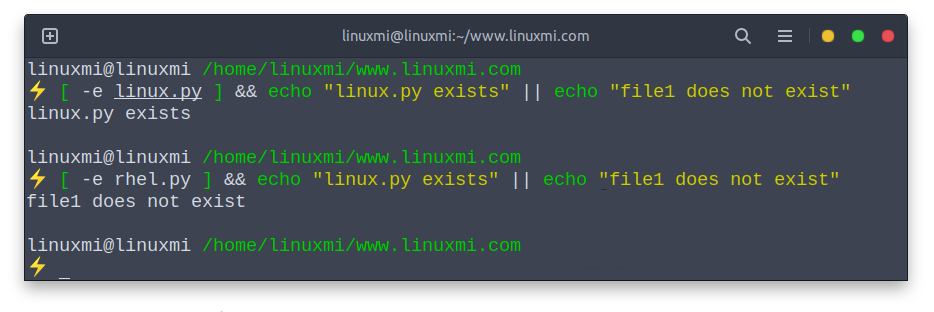


 微信扫一扫打赏
微信扫一扫打赏
 支付宝扫一扫打赏
支付宝扫一扫打赏

.png)
